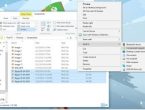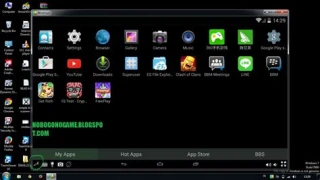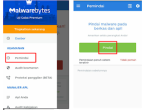Penggunaan Mouse Di Android: Tips Praktis Untuk Efisiensi Maksimal
Dengan beberapa langkah sederhana, Anda bisa menghubungkan dan mengaktifkan mouse pada perangkat Anda, membuka pintu untuk lebih banyak kemungkinan dalam navigasi dan produktivitas sehari-hari.
Ketika mouse terhubung ke perangkat Android, Anda akan melihat kursor muncul di layar. Ini memungkinkan Anda untuk mengontrol perangkat dengan lebih presisi dan efisiensi daripada hanya mengandalkan layar sentuh. Penggunaan mouse pada Android dapat sangat berguna saat mengedit dokumen, menjelajahi web, atau bahkan bermain game. Pengalaman menggunakan aplikasi produktivitas juga bisa menjadi lebih lancar dengan bantuan mouse, mengingat beberapa tugas memerlukan ketelitian yang lebih tinggi.
Meskipun penggunaan mouse di Android bisa memberikan keuntungan, namun tidak semua perangkat Android mendukung fitur ini secara bawaan. Oleh karena itu, Anda mungkin perlu mengaktifkan opsi 'Mouse' di menu Pengaturan atau mengunduh aplikasi pihak ketiga yang mendukung penggunaan mouse. Dengan memanfaatkan fitur ini, Anda dapat memperluas cara Anda berinteraksi dengan perangkat Android, memberikan alternatif yang nyaman dan efisien dalam mengoperasikannya.
Integrasi mouse di Android bisa menjadi solusi praktis untuk berbagai keperluan, dari pekerjaan hingga hiburan. Dengan kemampuan untuk mengontrol perangkat dengan lebih presisi dan cepat, penggunaan mouse menambah dimensi baru dalam pengalaman Android Anda. Jadi, jika ingin mencoba pengalaman berbeda dalam mengoperasikan perangkat Android Anda, menghubungkan dan menggunakan mouse bisa menjadi langkah yang menarik untuk dijelajahi.
Memaksimalkan Penggunaan Mouse di Android untuk Kinerja Lebih Efisien
Android telah menjadi platform yang semakin kuat untuk produktivitas dan hiburan. Meskipun layar sentuh sudah umum digunakan, memanfaatkan mouse pada perangkat Android bisa memberikan pengalaman yang lebih efisien.
Menghubungkan Mouse dengan Perangkat Android Anda
Menghubungkan mouse dengan perangkat Android adalah langkah awal untuk memulai pengalaman menggunakan mouse di platform ini. Anda dapat menghubungkannya melalui Bluetooth atau menggunakan kabel OTG .
Langkah-langkah Pairing Mouse melalui Bluetooth
- Buka Pengaturan Android, lalu pilih opsi "Bluetooth".
- Aktifkan Bluetooth dan pastikan mouse Anda dalam mode pairing.
- Perangkat Android akan mendeteksi mouse, lalu pilih nama mouse untuk memulai pairing.
- Setelah terhubung, Anda dapat mulai menggunakan mouse untuk mengontrol perangkat.
Menggunakan Mouse dengan Kabel OTG
- Pastikan perangkat Android mendukung OTG.
- Hubungkan kabel OTG ke perangkat Android dan hubungkan mouse ke kabel tersebut.
- Perangkat Android akan secara otomatis mendeteksi mouse, dan Anda bisa langsung menggunakannya.
Menyesuaikan Pengaturan Kursor dan Klik Mouse
Di bagian pengaturan perangkat Android, Anda dapat menyesuaikan berbagai aspek penggunaan mouse. Ini termasuk kecepatan kursor, sensitivitas klik, dan bahkan tindakan yang terjadi saat mengklik tombol tertentu.
Mengatur Kecepatan Gerakan Kursor
- Masuk ke Pengaturan > Tata Letak & Pengaturan > Kecepatan Gerakan.
- Sesuaikan pengaturan kecepatan kursor sesuai preferensi Anda.
Mengubah Sensitivitas Klik pada Mouse
- Buka Pengaturan > Tata Letak & Pengaturan > Klik.
- Anda dapat mengubah kecepatan dan kekuatan klik sesuai dengan kenyamanan Anda.
Navigasi yang Efektif dengan Mouse di Antarmuka Android
Navigasi dengan mouse di antarmuka Android mirip dengan penggunaan kursor pada perangkat komputer. Anda dapat mengklik ikon, membuka aplikasi, dan bahkan menggulir halaman dengan mudah.
Menggunakan Klik Kanan dan Klik Kiri
Klik kiri pada mouse setara dengan sentuhan pada layar. Sementara itu, klik kanan dapat memberikan opsi tambahan, seperti mengakses menu konteks atau pilihan lainnya.
Pemanfaatan Scroll Wheel untuk Gulir Halaman
Scroll wheel pada mouse dapat digunakan untuk menggulir halaman atau daftar dengan cepat. Ini sangat berguna saat menjelajahi web atau melihat dokumen panjang.
Tips Gestur untuk Navigasi Lebih Cepat
Beberapa perangkat Android juga mendukung gestur yang mirip dengan layar sentuh. Misalnya, klik kiri dan tahan dapat berfungsi seperti tindakan tap and hold di layar.
Kompatibilitas Aplikasi dan Game dengan Penggunaan Mouse
Seiring perkembangan, banyak aplikasi dan game Android semakin mendukung penggunaan mouse. Namun, beberapa mungkin tidak sepenuhnya dioptimalkan untuk pengontrolan mouse.
Aplikasi yang Mendukung Navigasi Mouse
Aplikasi produktivitas seperti pengolah kata atau spreadsheet cenderung mendukung penggunaan mouse. Pastikan untuk mencoba aplikasi tersebut dan lihat bagaimana kinerjanya.
Pengalaman Bermain Game yang Lebih Baik dengan Mouse
Bermain game dengan mouse pada perangkat Android bisa memberikan kontrol yang lebih akurat, terutama pada game yang mensyaratkan gerakan presisi.
Troubleshooting dan Tips Mengatasi Masalah Umum
Kursor Mouse yang Tidak Responsif dan Langkah-Langkah Perbaikan
Jika kursor mouse tiba-tiba tidak responsif, coba langkah-langkah berikut:.
- Pastikan mouse memiliki daya atau baterai yang cukup.
- Uji mouse pada perangkat lain untuk memastikan masalah bukan pada perangkat Android.
Masalah Koneksi Bluetooth Mouse: Langkah Demi Langkah Mengatasinya
Jika mengalami masalah koneksi Bluetooth dengan mouse, lakukan langkah-langkah ini:.
- Matikan dan hidupkan kembali Bluetooth di perangkat Android.
- Matikan dan hidupkan mouse, lalu coba pairing ulang.
- Hapus koneksi mouse dari daftar Bluetooth dan lakukan pairing baru.
Memanfaatkan mouse pada perangkat Android adalah langkah cerdas untuk meningkatkan efisiensi dan pengalaman penggunaan.